كيفية إنشاء قصة على فيسبوك

قصص فيسبوك يمكن أن تكون ممتعة جداً. إليك كيفية إنشاء قصة على جهازك الأندرويد أو الكمبيوتر.
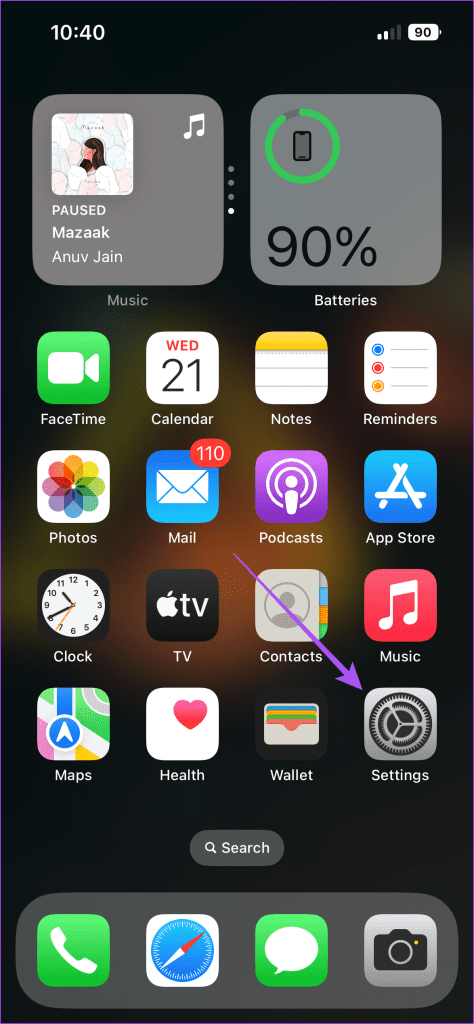
يتيح لك Microsoft Outlook إرسال مرفقات يصل حجمها إلى 20 ميجابايت. إذا كان حجم هذه المرفقات أكبر، فسترسلها Microsoft كروابط OneDrive في بريدك الإلكتروني. وهذا يعني أنه سيتم تحميل هذه الملفات على OneDrive الخاص بك وسيتم تخزينها هناك. لذا، يمكنك دائمًا تغيير خطة تخزين OneDrive الخاصة بك ، إذا كنت ترسل ملفات كبيرة الحجم عبر البريد كثيرًا.
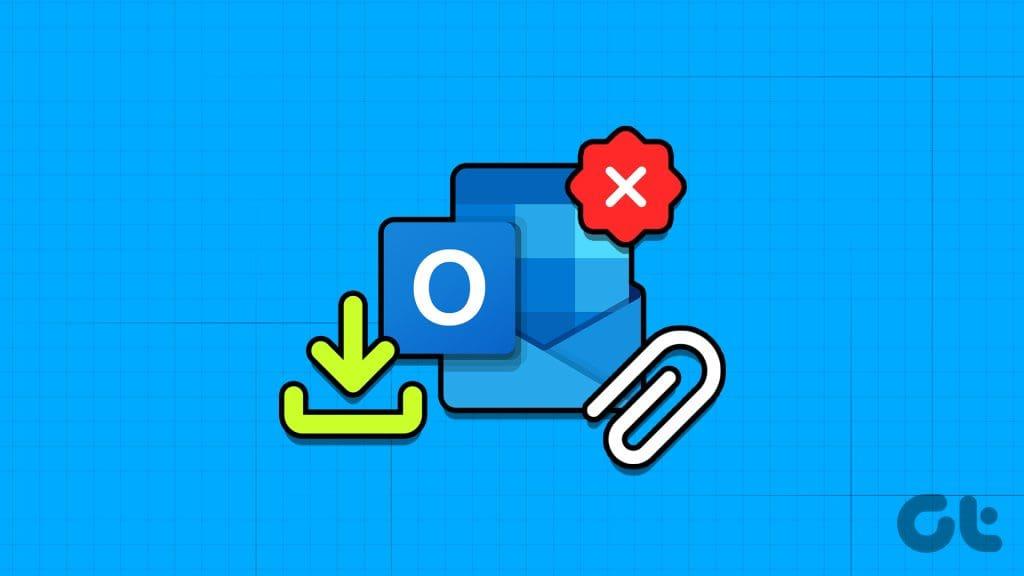
يمكنك أيضًا تنزيل المرفقات الخاصة بك باستخدام تطبيق Outlook على هاتف iPhone وAndroid الخاص بك. ولكن في حالة عدم تنزيل المرفقات في تطبيق Outlook، فإليك أفضل الطرق لإصلاح هذه المشكلة على جهاز iPhone وAndroid.
إذا كنت تواجه مشكلات في تنزيل المرفقات في تطبيق Outlook، فيجب أن تبدأ بالتحقق من حالة وحدة التخزين الداخلية لديك. ستمنعك مساحة التخزين الأقل على هاتفك من تنزيل مرفقات البريد الإلكتروني من Outlook. لذا، من الجيد التحقق من حالة وحدة التخزين الداخلية على جهاز iPhone وAndroid.
الخطوة 1: افتح تطبيق الإعدادات واضغط على عام.
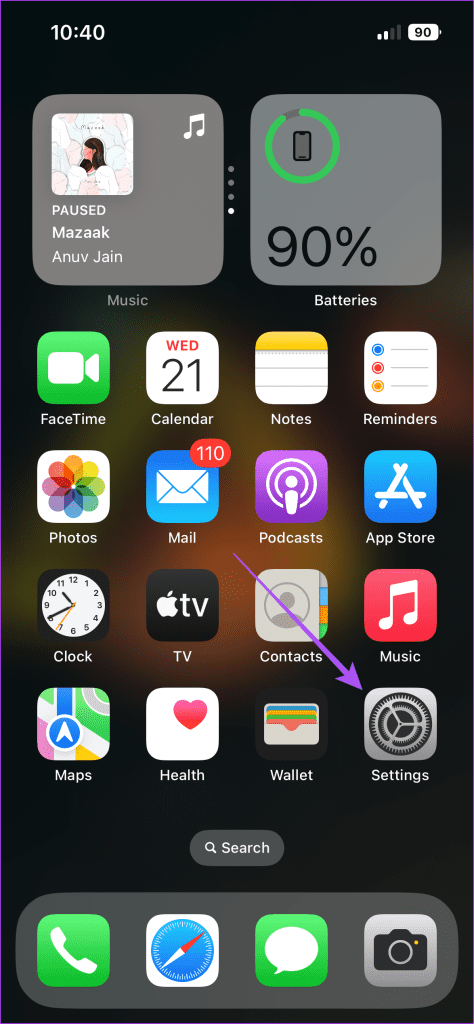
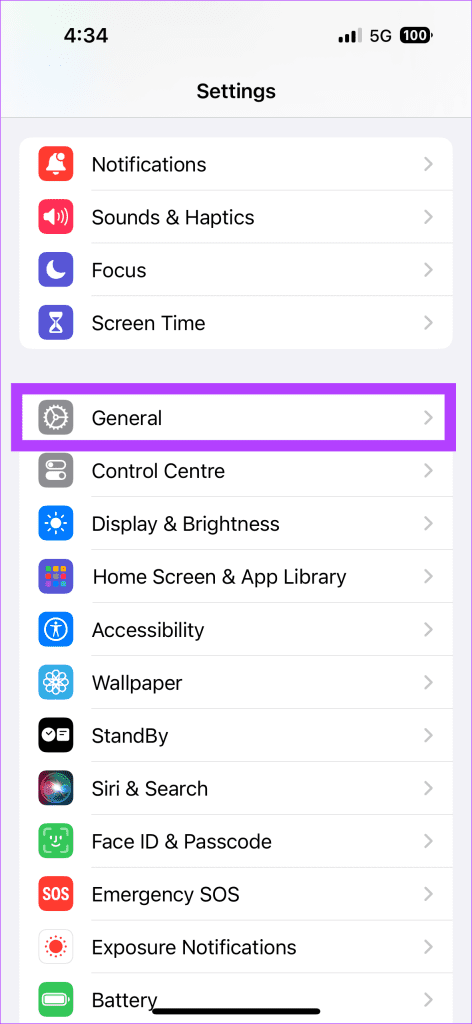
الخطوة 2: اضغط على iPhone Storage وتحقق من بقاء مساحة التخزين الداخلية.
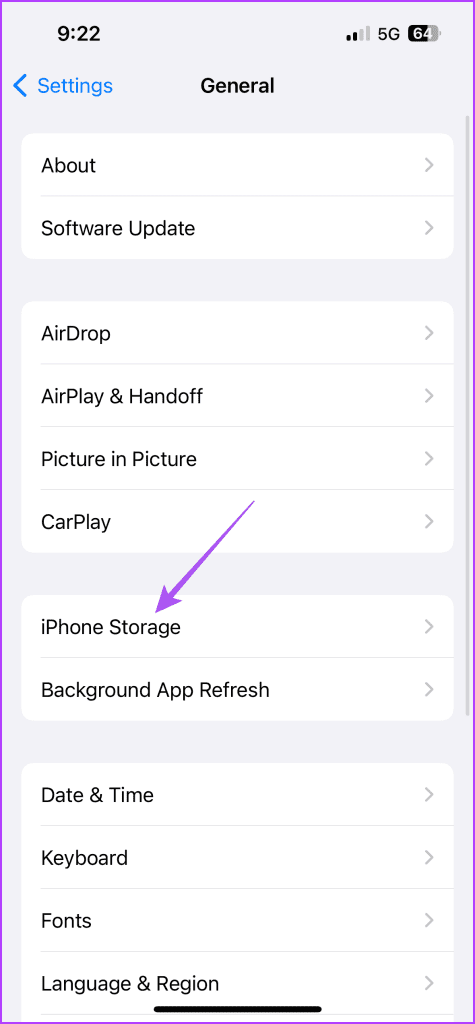
يمكنك إزالة التطبيقات غير المستخدمة ومسح مساحة التخزين الأخرى إذا كانت تشغل مساحة كبيرة.
الخطوة 3: بعد مسح بعض مساحة التخزين، أغلق الإعدادات وافتح تطبيق Outlook لتنزيل المرفقات مرة أخرى.
الخطوة 1: افتح الإعدادات واضغط على التخزين.
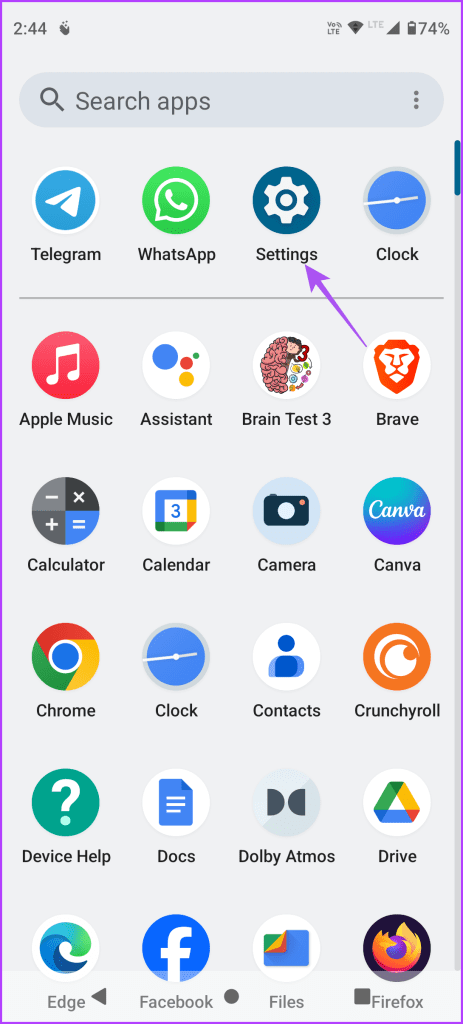
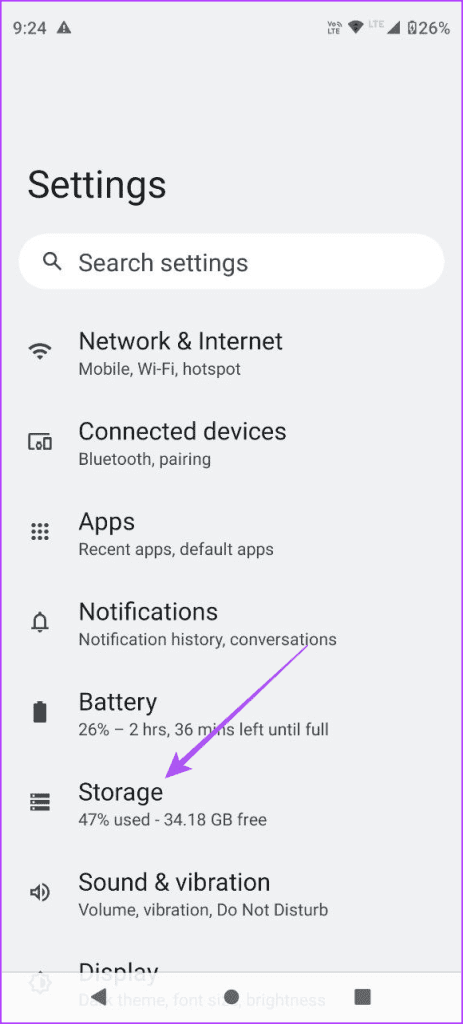
الخطوة 2: اضغط على جميع التطبيقات للتحقق من التطبيقات التي تشغل الحد الأقصى لمساحة التخزين على جهاز Android الخاص بك.
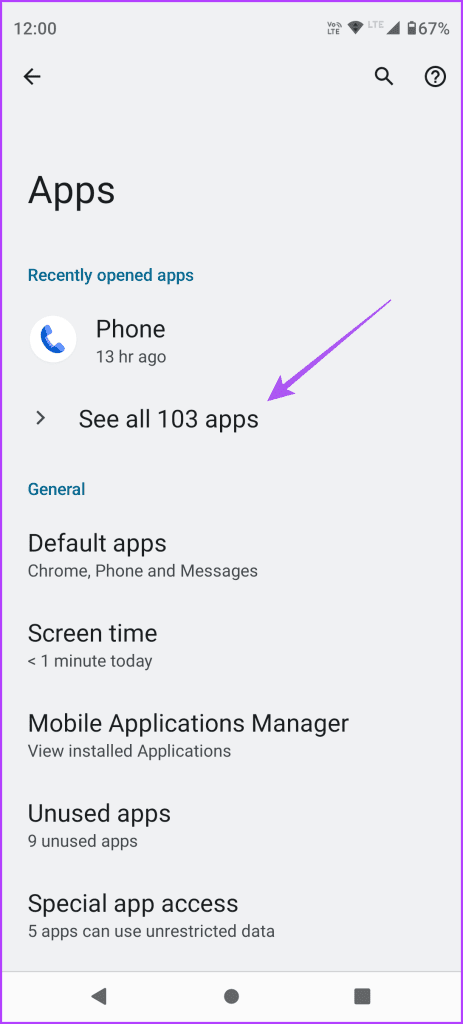
يمكنك إزالة التطبيقات غير المستخدمة وغير المرغوب فيها ثم التحقق من أذونات تنزيل الملفات لتطبيق Outlook على جهاز Android.
الخطوة 3: أغلق الإعدادات. اضغط لفترة طويلة على أيقونة تطبيق Outlook وحدد معلومات التطبيق.
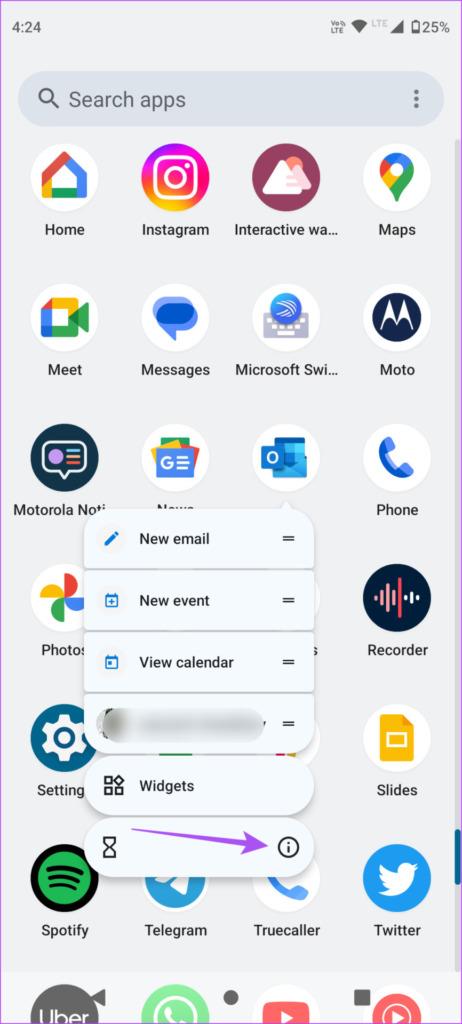
الخطوة 4: اضغط على الأذونات وحدد الملفات والوسائط.
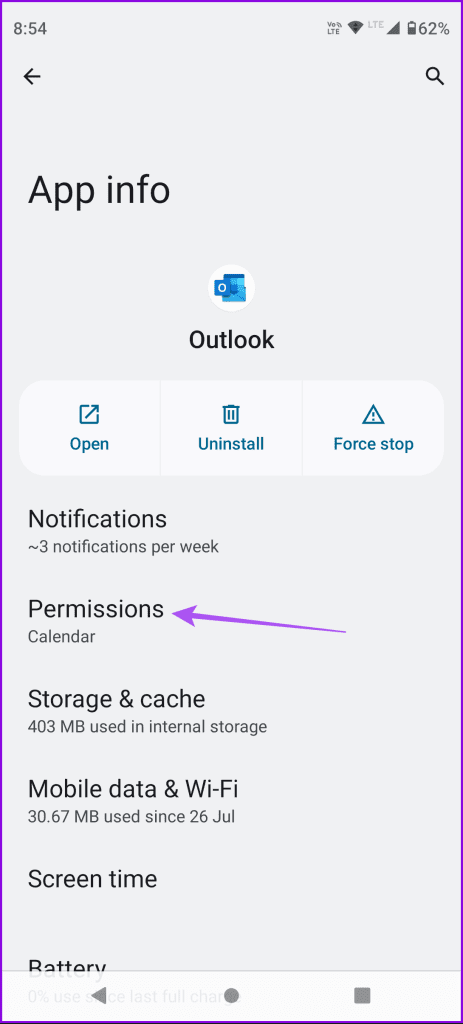
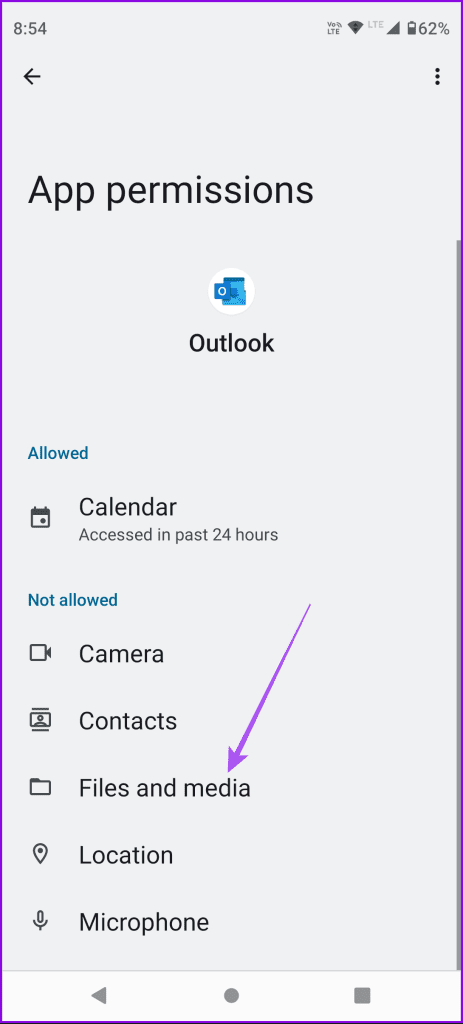
الخطوة 5: تأكد من تمكين الوصول إلى الملفات.
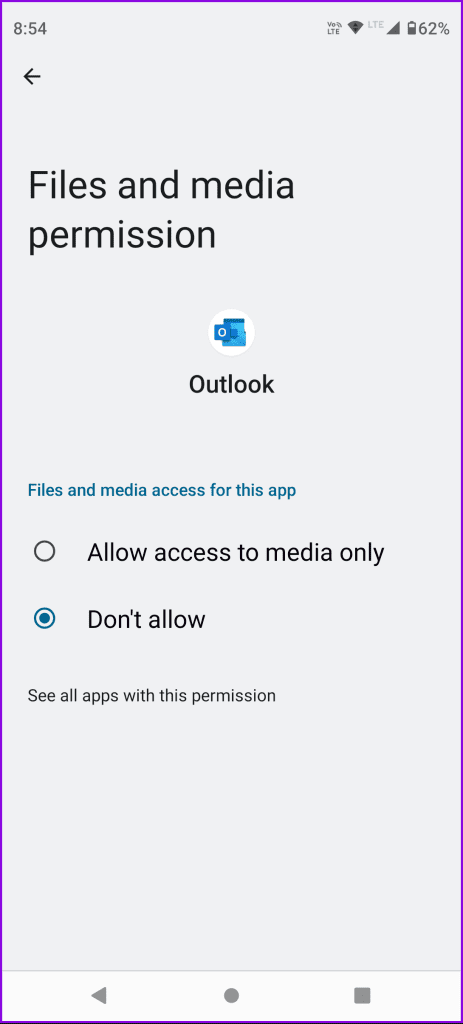
إذا لم تتمكن من فتح المرفقات في تطبيق Outlook، فانتقل إلى اتصال أسرع بالإنترنت عبر الهاتف المحمول. إذا كنت في الخارج، يمكنك التبديل إلى شبكة الهاتف المحمول 5G. إذا كنت في الداخل، فحاول التبديل إلى شبكة Wi-Fi. سيؤدي هذا إلى تحسين سرعة التنزيل.
اعتمادًا على نوع الاتصال لديك، نقترح تعطيل وضع البيانات المنخفضة أو توفير البيانات على هاتفك المحمول. ربما قمت بتشغيل الميزة لحفظ رصيد البيانات. ولكن إذا كانت مرفقاتك ذات حجم ملف أكبر، فإننا نقترح تعطيل الميزة.
الخطوة 1: افتح تطبيق الإعدادات واضغط على Wi-Fi.
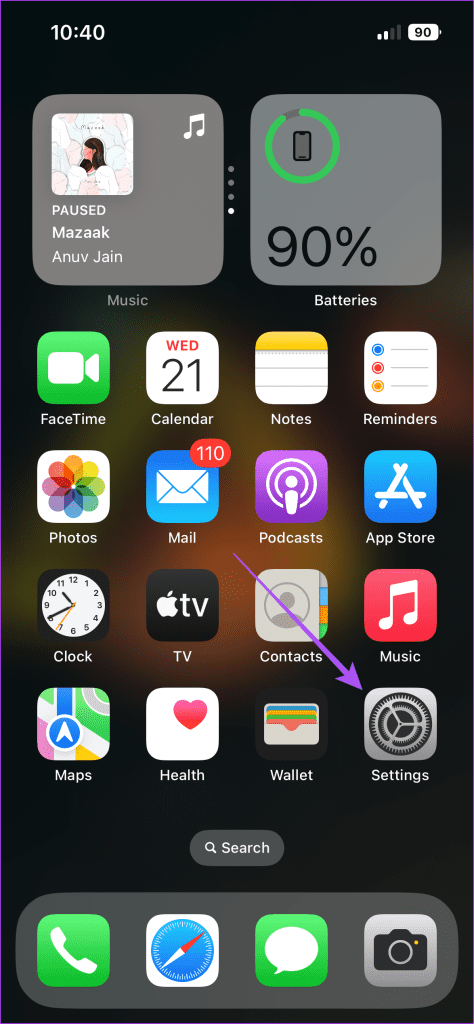
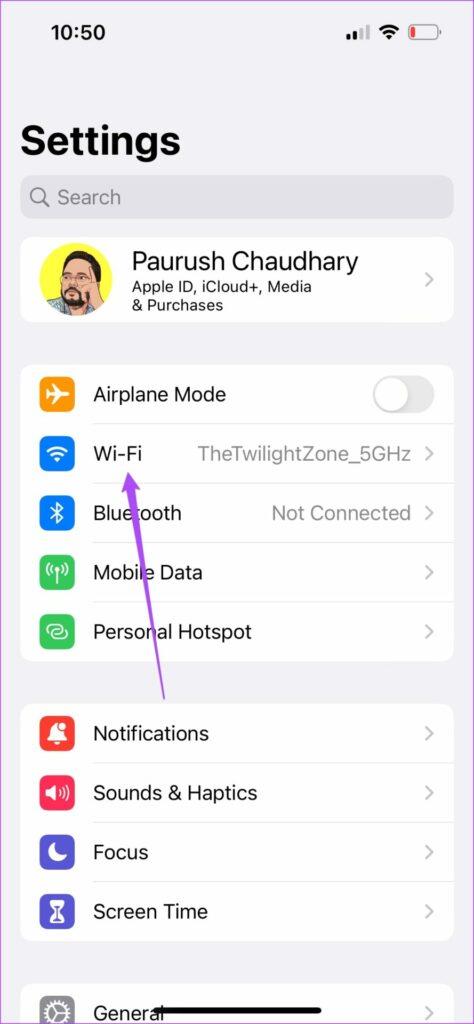
الخطوة 2: اضغط على أيقونة المعلومات بجوار شبكة Wi-Fi المتصلة وقم بتعطيل وضع البيانات المنخفضة.
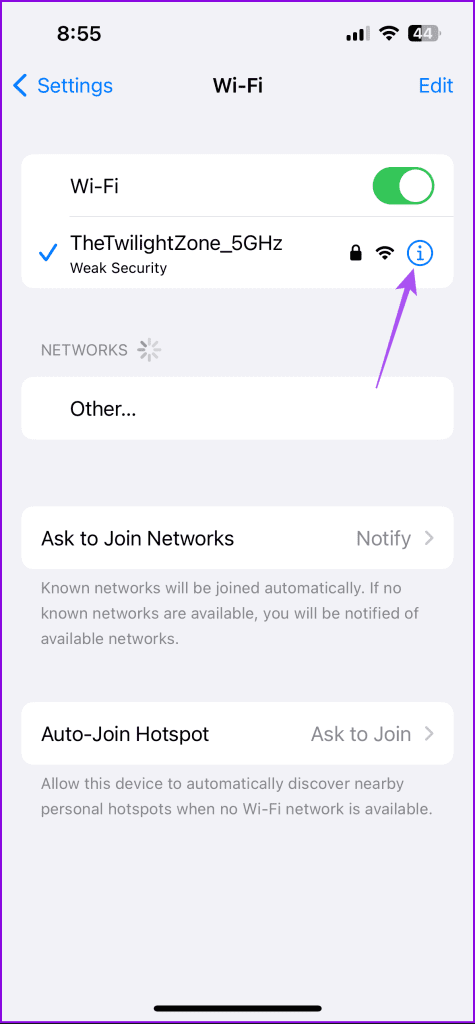
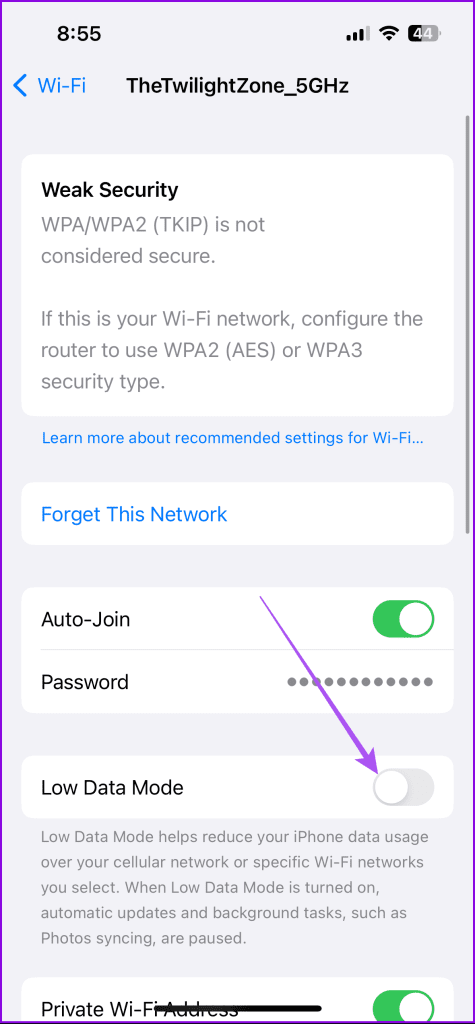
الخطوة 3: ارجع إلى قائمة الإعدادات واضغط على خدمة الهاتف المحمول.
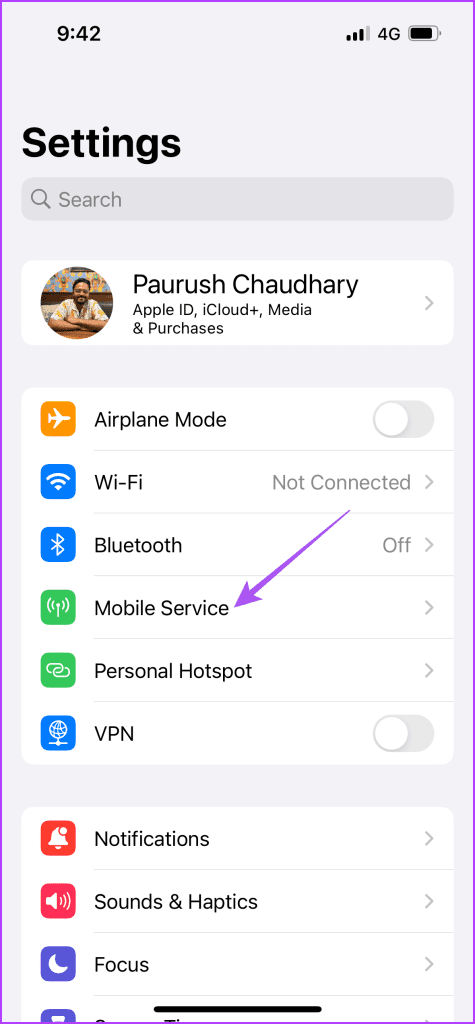
الخطوة 4: اضغط على خيارات بيانات الجوال وحدد وضع البيانات.
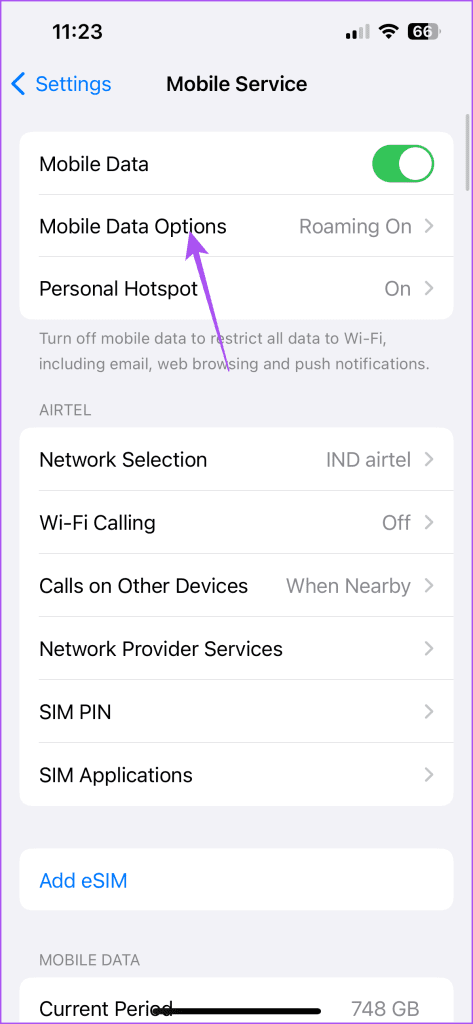
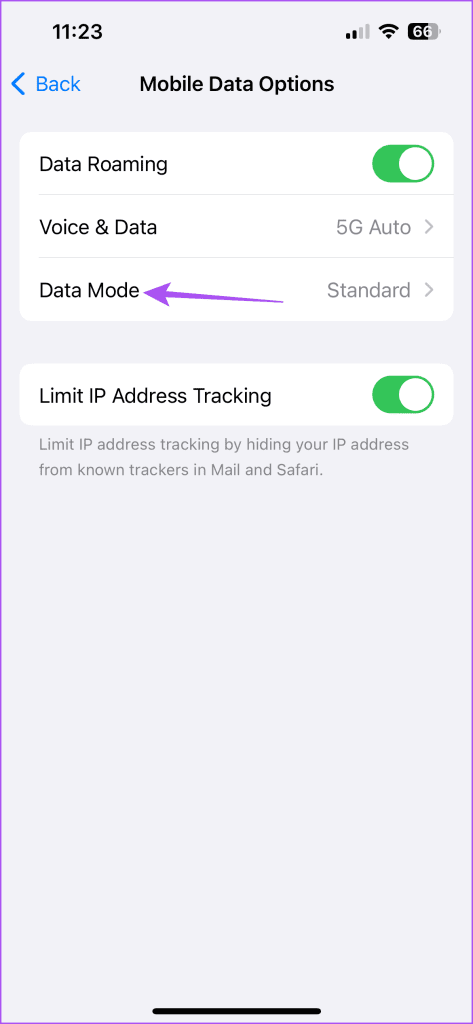
الخطوة 5: تأكد من تعطيل وضع البيانات المنخفضة.
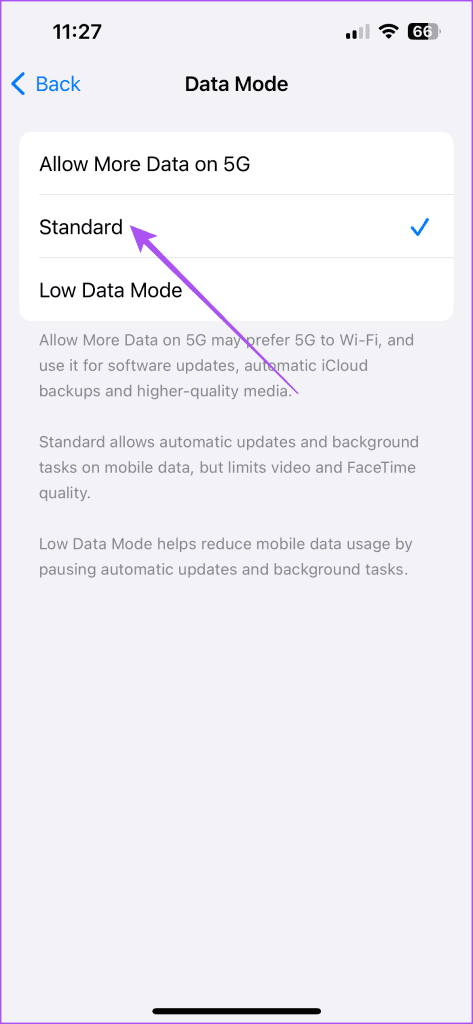
الخطوة 6: أغلق الإعدادات وافتح Outlook للتحقق من حل المشكلة.
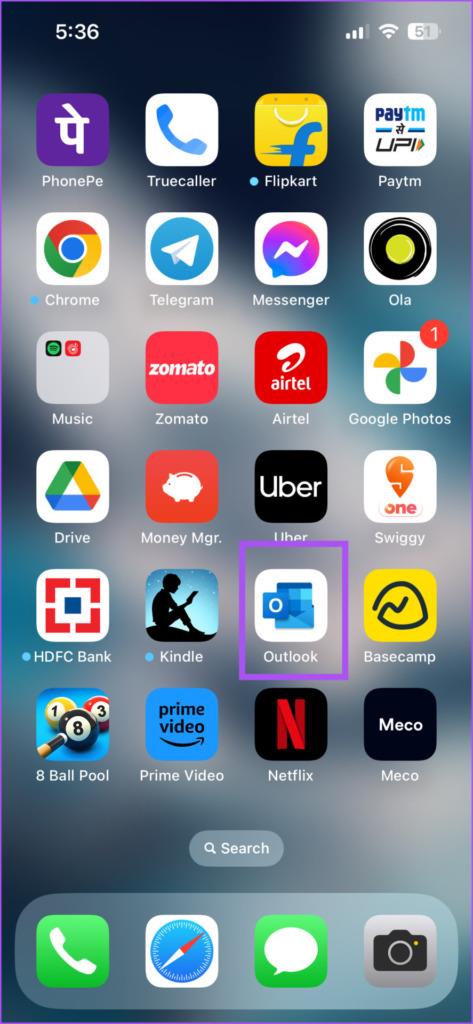
الخطوة 1: افتح الإعدادات واضغط على الشبكة والإنترنت.
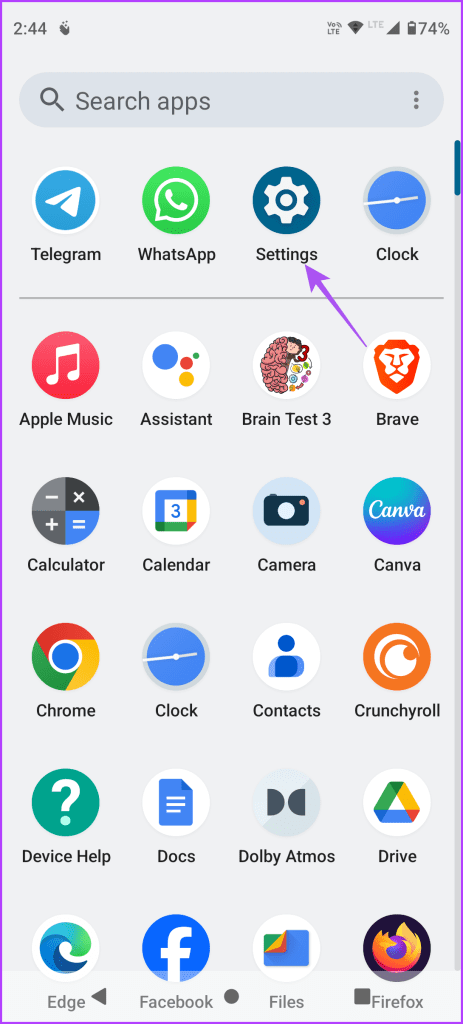
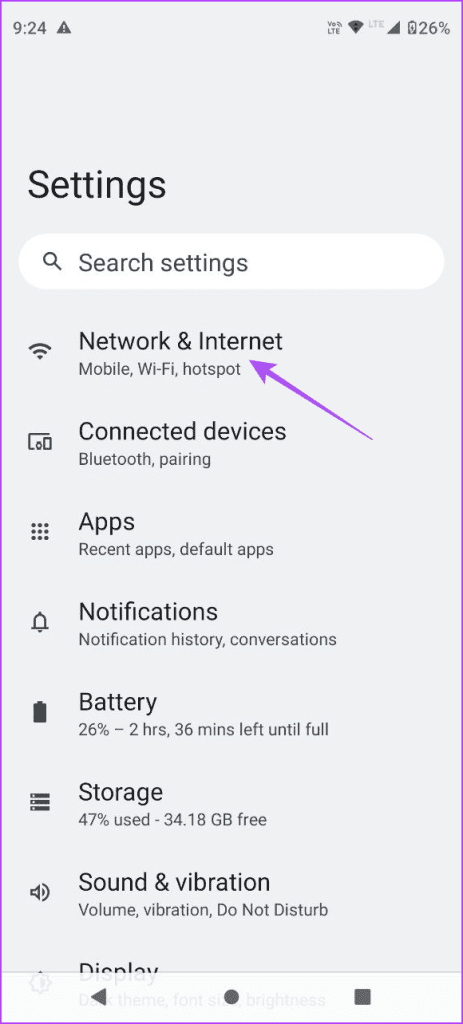
الخطوة 2: حدد توفير البيانات واضغط على زر التبديل بجوار استخدام توفير البيانات لتعطيله.

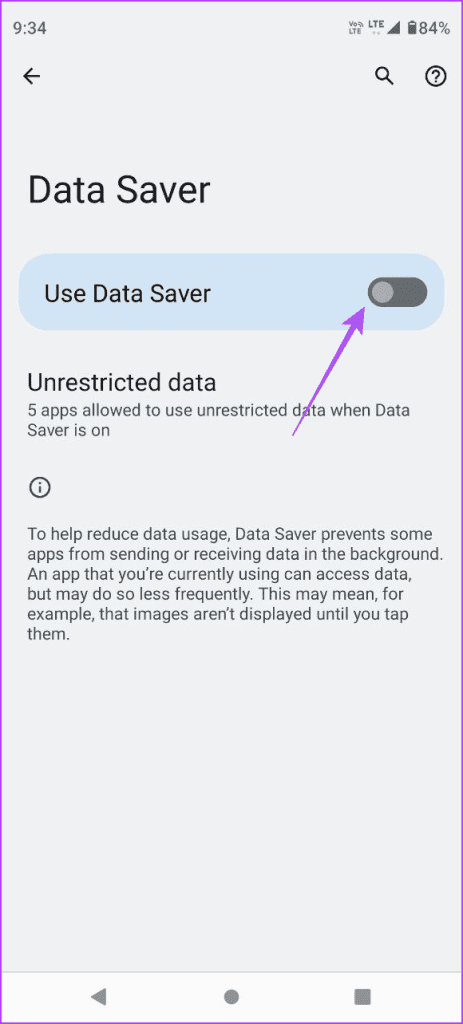
الخطوة 3: أغلق الإعدادات وافتح Outlook للتحقق من حل المشكلة.
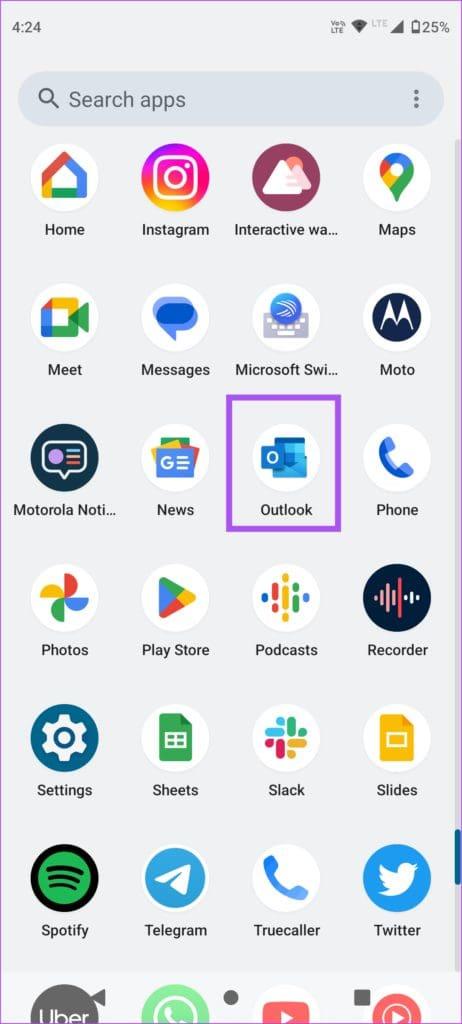
يمكنك تسجيل الخروج وتسجيل الدخول مرة أخرى إلى حساب Outlook الخاص بك. سيساعد هذا في حل المشكلة عندما يتم تحميل محادثات البريد الإلكتروني الخاصة بك مرة أخرى في تطبيق Outlook. تظل خطوات تسجيل الخروج من Outlook كما هي لكل من iPhone وAndroid. ارجع إلى منشورنا لمعرفة كيفية إزالة حساب Outlook الخاص بك من التطبيق. بعد ذلك قم بتسجيل الدخول إلى حساب Outlook الخاص بك مرة أخرى لتنزيل المرفقات.
حل أساسي يمكنك تجربته إذا كانت المشكلة لا تزال تزعجك. سيمنح هذا تطبيق Outlook بداية جديدة على هاتف iPhone وAndroid.
الخطوة 1: على الشاشة الرئيسية، اسحب لأعلى مع الاستمرار للكشف عن نوافذ التطبيقات الخلفية.
الخطوة 2: اسحب لليمين للبحث عن نافذة تطبيق Outlook واسحب لأعلى لإزالة التطبيق.
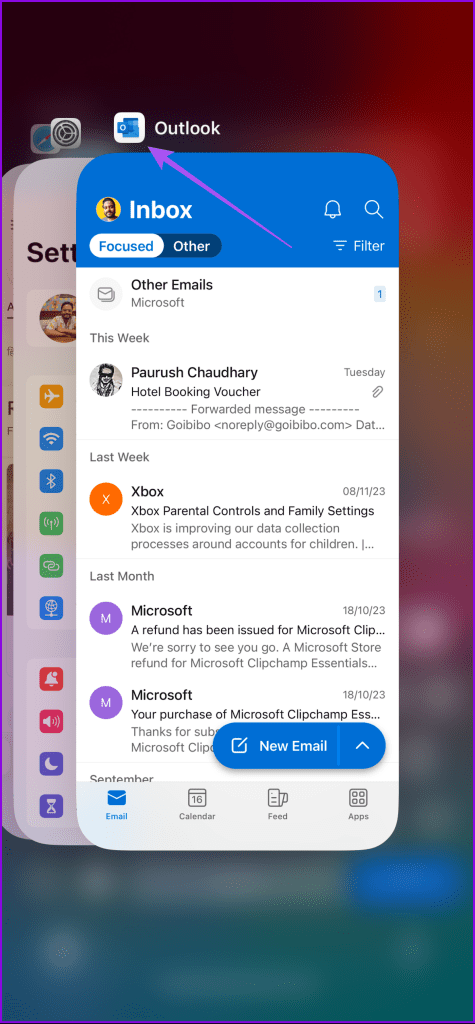
الخطوة 3: أعد تشغيل Outlook وتحقق من حل المشكلة.
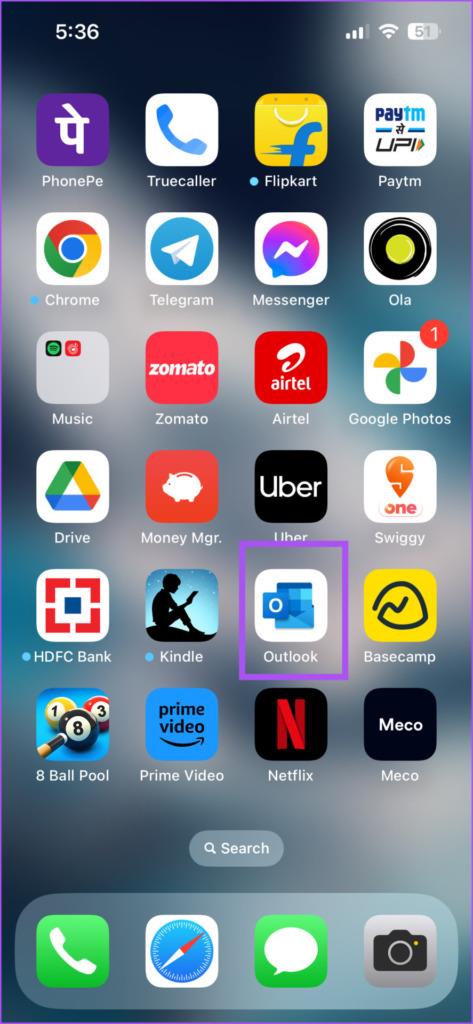
الخطوة 1: اضغط لفترة طويلة على أيقونة تطبيق Outlook وحدد معلومات التطبيق.
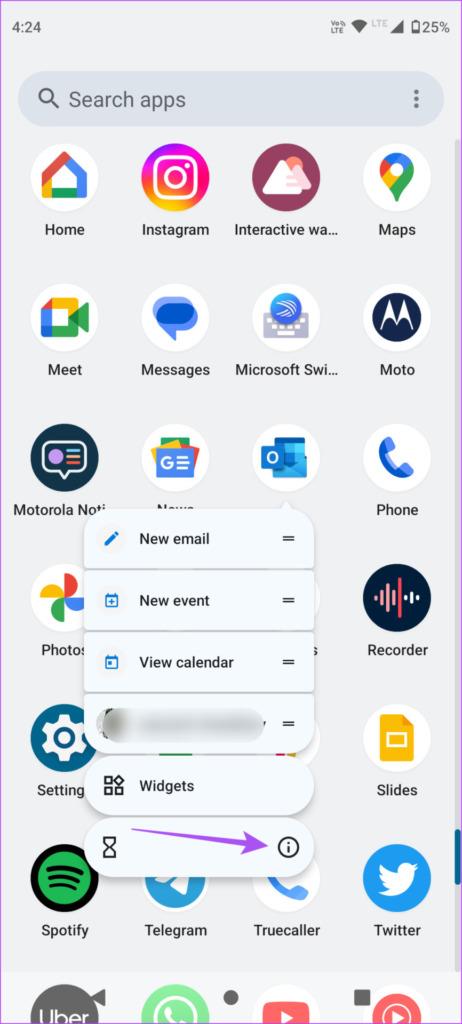
الخطوة 2: اضغط على Force Stop وحدد Ok للتأكيد.
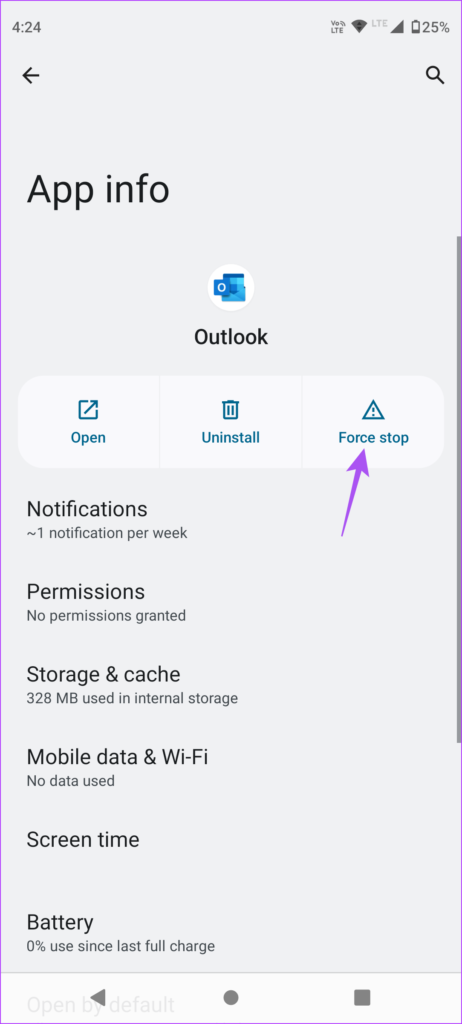
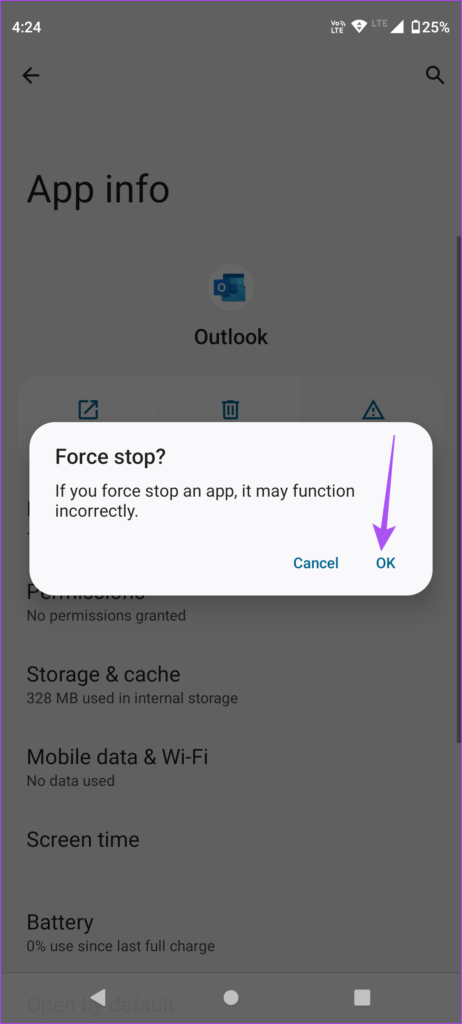
الخطوة 3: أغلق معلومات التطبيق وأعد تشغيل Outlook للتحقق من حل المشكلة.
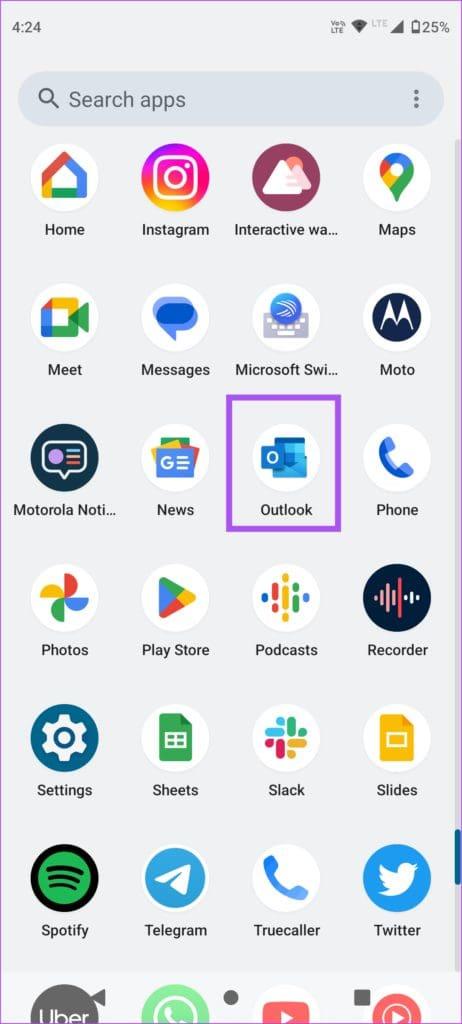
الحل الأخير هو تحديث إصدار تطبيق Outlook على هاتف iPhone أو Android. سيؤدي هذا إلى إزالة الأخطاء الموجودة في الإصدار الحالي والتي قد تسبب هذه المشكلة.
ستساعدك هذه الحلول إذا كان تطبيق Outlook لا يقوم بتنزيل المرفقات على هاتفك المحمول. لقد قمنا أيضًا بتغطية الحلول لمستخدمي أجهزة الكمبيوتر الشخصية التي تعمل بنظام Windows والذين لا يمكنهم فتح المرفقات في Outlook .
قصص فيسبوك يمكن أن تكون ممتعة جداً. إليك كيفية إنشاء قصة على جهازك الأندرويد أو الكمبيوتر.
تعلم كيفية تعطيل مقاطع الفيديو المزعجة التي تعمل تلقائيًا في متصفح جوجل كروم وموزيلا فايرفوكس من خلال هذا الشرح.
حل مشكلة عدم تشغيل جهاز Samsung Galaxy Tab A الذي علق على شاشة سوداء.
اقرأ الآن لتتعلم كيفية حذف الموسيقى ومقاطع الفيديو من أجهزة أمازون فاير وأجهزة فاير إتش دي لتحرير المساحة وتنظيف الفوضى أو تعزيز الأداء.
دليل يوضح حلولاً عن كيفية منع التطبيقات بصفة دائمة من البدء على جهازك الأندرويد.
هذا الدليل يوضح لك كيفية إعادة توجيه رسالة نصية من جهاز أندرويد باستخدام تطبيق Google Messaging.
كيفية تمكين أو تعطيل ميزات التحقق من الإملاء في نظام Android.
تتساءل عما إذا كان يمكنك استخدام الشاحن من جهاز آخر مع هاتفك أو جهازك اللوحي؟ يحتوي هذا المنشور المعلوماتي على بعض الإجابات لك.
عند كشف شركة سامسونج عن تشكيلة جديدة من الأجهزة اللوحية الرائدة، كان هناك الكثير من الأسباب التي جعلتنا متحمسين. لا تقدم أجهزة Galaxy Tab S9 وS9+ الترقية المتوقعة مقارنة بسلسلة Tab S8 فحسب، بل قدمت سامسونج أيضًا Galaxy Tab S9 Ultra.
هل تحب قراءة الكتب الإلكترونية على أجهزة أمازون كيندل فاير؟ تعلم كيفية إضافة ملاحظات وتظليل النص في كتاب على كيندل فاير.






